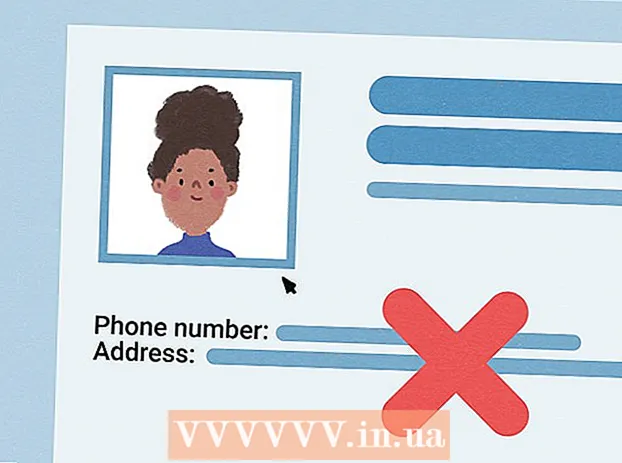Pengarang:
Virginia Floyd
Tanggal Pembuatan:
10 Agustus 2021
Tanggal Pembaruan:
20 Juni 2024

Isi
Pada artikel ini, kami akan menunjukkan kepada Anda cara membuka file RPT (resolusi ".rpt") di komputer Windows atau macOS menggunakan SAP Crystal Reports Viewer gratis.
Langkah
 1 Pergi ke halaman http://www.crystalreports.com/crystal-viewer/ di peramban web. Di sini Anda dapat mengunduh SAP Crystal Reports Viewer gratis, yang mendukung Windows dan macOS dan membuka file RPT.
1 Pergi ke halaman http://www.crystalreports.com/crystal-viewer/ di peramban web. Di sini Anda dapat mengunduh SAP Crystal Reports Viewer gratis, yang mendukung Windows dan macOS dan membuka file RPT. - Di Mac, Legacy Java Runtime 6 harus diinstal terlebih dahulu, diikuti oleh program yang ditentukan.
 2 Unduh arsip dengan file instalasi.
2 Unduh arsip dengan file instalasi.- Pertama masukkan beberapa detail (nama, negara, versi dan parameter distribusi) dan kemudian klik "Unduh Gratis".
- Klik "Paket Instalasi" di sebelah sistem operasi Anda.
- Unduh file ke komputer Anda.
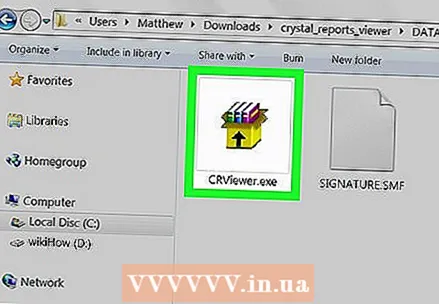 3 Instal SAP Crystal Reports Viewer. Arsip (file ZIP) akan diunduh, yang harus dibongkar, dan kemudian buka folder "Data_Units" dengan file instalasi program.
3 Instal SAP Crystal Reports Viewer. Arsip (file ZIP) akan diunduh, yang harus dibongkar, dan kemudian buka folder "Data_Units" dengan file instalasi program. - jendela - klik dua kali pada file CRRViewer.exe dan ikuti petunjuk di layar.
- macOS - klik dua kali pada Crystal Reports 2016 Viewer.dmg, seret ikon ke folder Aplikasi, lalu ikuti petunjuk di layar.
 4 Mulai SAP Crystal Reports 2016 Viewer. Anda dapat menemukannya di menu Mulai di bawah Semua Aplikasi (Windows) atau di folder Program (macOS).
4 Mulai SAP Crystal Reports 2016 Viewer. Anda dapat menemukannya di menu Mulai di bawah Semua Aplikasi (Windows) atau di folder Program (macOS).  5 Klik saya setuju (Setuju). Anda hanya perlu melakukan ini saat pertama kali memulai program.
5 Klik saya setuju (Setuju). Anda hanya perlu melakukan ini saat pertama kali memulai program.  6 Klik Telusuri laporan (Melihat laporan). Anda akan menemukan opsi ini di bawah bagian "Buka". Jendela browser file akan terbuka.
6 Klik Telusuri laporan (Melihat laporan). Anda akan menemukan opsi ini di bawah bagian "Buka". Jendela browser file akan terbuka.  7 Arahkan ke folder dengan file RPT.
7 Arahkan ke folder dengan file RPT. 8 Klik pada file untuk memilihnya.
8 Klik pada file untuk memilihnya. 9 Klik Membuka (Membuka). File terbuka di SAP Crystal Reports Viewer.
9 Klik Membuka (Membuka). File terbuka di SAP Crystal Reports Viewer.